Как исправить iPhone, не получающий тексты от Android
Разное / / April 05, 2023
С помощью текстов и сообщений вы можете общаться с друзьями и семьей на своем телефоне. Но если вы не можете отправлять или получать сообщения на своем устройстве, это может быть очень неприятно. Если вы также столкнулись с проблемой, что этот iPhone не получает тексты от Android, вам не о чем беспокоиться. В этой статье мы обсудим, как исправить проблему с текстом, не полученным на iPhone или Android, с текстом, не полученным на iPhone. Итак, продолжайте читать эту статью, чтобы получить представление об устранении этой проблемы, чтобы продолжить свои усилия по обмену сообщениями.

Оглавление
- Как исправить iPhone, не получающий тексты от Android
- Способ 1: перезагрузить iPhone
- Способ 2: отключить режим полета
- Способ 3: принудительное закрытие приложений
- Способ 4: разблокировать контакты
- Способ 5: включить MMS
- Способ 6: обновить настройки оператора
- Способ 7: обновить iOS
- Способ 8: удалить старые текстовые сообщения
- Способ 9: свяжитесь с поставщиком услуг связи
- Способ 10: сброс настроек сети
Как исправить iPhone, не получающий тексты от Android
Продолжайте читать дальше, чтобы найти способы исправить айфон Проблема неполучения текстов с Android подробно описана с полезными иллюстрациями для лучшего понимания.
Способ 1: перезагрузить iPhone
Общие ошибки могут быть исправлены на вашем устройстве, и ваш iPhone будет обновлен от временных сбоев при его перезапуске. Итак, если вы столкнулись с тем, что iPhone не получает тексты из-за проблемы с Android, вы можете попробовать перезагрузить iPhone, чтобы исправить сбои или ошибки программы. Чтобы ознакомиться с тем, как перезагрузить iPhone, прочитайте наше руководство по Как перезагрузить iPhone X.
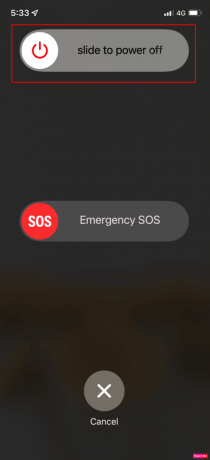
Способ 2: отключить режим полета
Обязательно отключите режим полета на своем iPhone, потому что, если он включен, вы можете столкнуться с текстами, которые не были получены на iPhone. Чтобы узнать, как отключить режим полета, выполните следующие действия:
1. Проведите вниз от правого верхнего угла экрана iPhone, чтобы получить доступ к Центр управления.
2. Затем, выключать переключатель для Значок режима полета отключить его.
Примечание: если значок режима полета серый, это означает, что режим полета отключен.
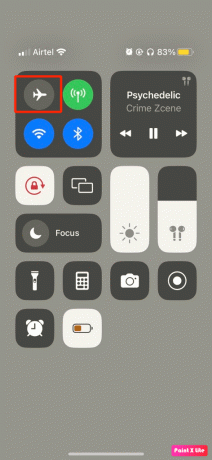
Также читайте: Как отключить спящий режим на iPhone
Способ 3: принудительное закрытие приложений
Принудительное закрытие приложений может помочь решить проблему, поскольку вы можете столкнуться с проблемой из-за временного сбоя. Чтобы узнать, как это сделать, выполните шаги, указанные ниже:
Вариант I: для iPhone X и более поздних версий
1. Проведите вверх со дна твоего домашний экран а затем остановитесь в середине экрана. Это покажет вам все приложения, которые запущены в данный момент.

2. Проведите вверх на превью приложений закрыть их.
Вариант II: для iPhone 8, iPhone SE и iPod touch.
1. нажмите Главная кнопка дважды, чтобы увидеть список приложений которые недавно использовались.
2. Продолжать смахивание вверх на превью приложений заставить закрыть их все.
Способ 4: разблокировать контакты
Если вы заблокировали определенный контактный номер Android и еще не разблокировали его, вы не сможете получать и отправлять текстовые сообщения с этого номера. Так что убедитесь, что это не так с вами. Чтобы узнать, как разблокировать номер, прочитайте следующие шаги:
1. Открой Настройки приложение на вашем iPhone.
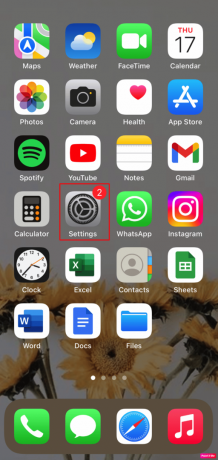
2. Затем нажмите на Телефон > Заблокированные контакты.
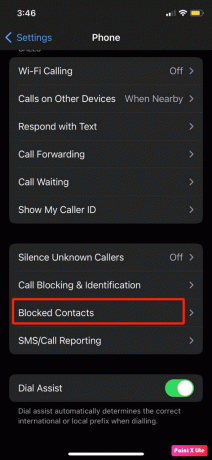
3. Найдите и проведите влево желаемый номер телефона Android и нажмите на Разблокировать.
Также читайте: Как исправить все имена контактов, исчезнувшие на iPhone
Способ 5: включить MMS
Другой метод, который вы можете выбрать для решения проблемы, — включение MMS, чтобы ознакомиться с этим методом, читайте ниже:
1. Запустить Настройки приложение на вашем iPhone.
2. Затем нажмите на Сообщения вариант.
3. Включать переключатель для MMS-сообщения вариант под СМС/ММС заголовок.
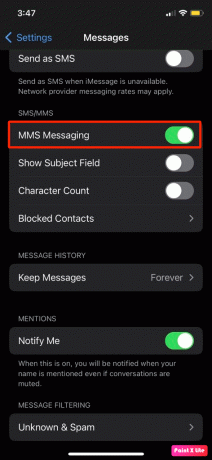
Способ 6: обновить настройки оператора
Вы можете обновить настройки оператора связи на своем iPhone, чтобы решить эту проблему. Эти файлы являются важными файлами, которые содержат данные о вашем iPhone и вашей сотовой сети. Им необходимо обновляться, чтобы обеспечить подключение и наилучшую производительность в вашей сети. Ваш iPhone обычно уведомляет вас, когда доступно обновление, но их очень легко пропустить. Выполните следующие действия, чтобы проверить обновление настроек оператора:
1. Запуск Настройки на вашем iPhone.
2. Затем нажмите на Общий.
3. Теперь нажмите на О из меню.
Примечание: Если доступны какие-либо обновления, вам будет предложено их установить.

Также читайте: Исправить неработающее уведомление о сообщении iPhone
Способ 7: обновить iOS
Всякий раз, когда на вашем устройстве доступны какие-либо новые обновления, вы не должны их пропускать. Вместо этого вы должны обновлять свой iPhone. Установив последнее обновление программного обеспечения, пользователи могут решить проблемы, с которыми они могут столкнуться, например, iPhone не получает тексты от Android или тексты, не полученные на iPhone. Выполните шаги, указанные ниже, чтобы обновить свой iPhone:
Примечание: перед обновлением iPhone убедитесь, что у вас хорошее подключение к Интернету.
1. Запустить iPhone Настройки.
2. Нажмите на Общий вариант.

3. Далее нажмите на Обновление программного обеспечения вариант.

4. Нажмите на Загрузить и установить вариант.
Примечание: если появится сообщение с просьбой временно удалить приложения, поскольку iOS требуется больше места для обновления, нажмите Продолжить или отменить.

5А. Если вы хотите, чтобы обновление произошло немедленно, коснитесь Установить вариант.
5Б. Или, если вы нажмете на Установить сегодня вечером и подключите устройство iOS к источнику питания перед сном, ваше устройство будет обновляется автоматически в одночасье.
Примечание: вам также предоставляется возможность установить программное обеспечение позже, выбрав Напомни мне позже.
Продолжайте читать, чтобы узнать больше о способах решения проблемы с iPhone, не получающей тексты от Android.
Способ 8: удалить старые текстовые сообщения
Если ваш Память iPhone заполнена, ваше устройство может не сохранять отправленные вам сообщения. В этом случае вам нужно удалить несколько старых текстов, которые вам не нужны, чтобы освободить место для новых сообщений. Для этого прочитайте следующие шаги:
1. Открой Сообщения приложение на вашем iPhone.

2. Затем нажмите на трехточечный значок из правого верхнего угла экрана.
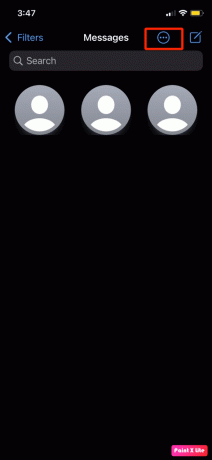
3. Нажмите на Выберите сообщения вариант.
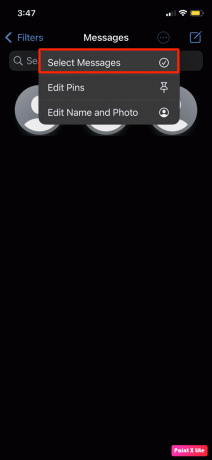
4. Выберите желаемые текстовые сообщения что ты не хочешь.
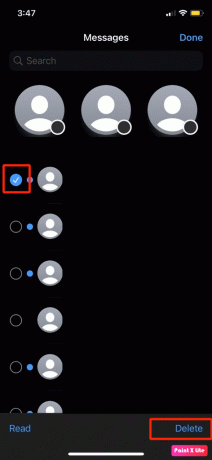
5. Затем нажмите на Удалить вариант в правом нижнем углу экрана.
6. Нажмите на Удалить вариант из всплывающего окна подтверждения.
Примечание: Если вы хотите освободить память на своем iPhone, но также хотите сохранить свои старые разговоры, вы можете очистить память своего телефона, удалив некоторые приложения, которые вы больше не используете.
Также читайте: Как удалить сообщения на iPhone с обеих сторон
Способ 9: свяжитесь с поставщиком услуг связи
Если вышеуказанные методы не помогли вам, обратитесь к своему оператору связи, чтобы убедитесь, что у вашего оператора сотовой связи нет проблем со своим покрытием сети. Итак, свяжитесь с ними и узнайте подробности.
Способ 10: сброс настроек сети
Другой способ, который вы можете попробовать решить, если iPhone не получает тексты от Android, — это сброс настроек сети на вашем iPhone. Этот метод удалит все ваши сетевые настройки, например, любое устройство, сопряженное с Bluetooth, сохраненные пароли WiFi, и т. д. Чтобы сбросить настройки сети, прочитайте шаги, описанные ниже:
1. Открыть Настройки на вашем iPhone.
2. Затем нажмите на Общий вариант.

3. Теперь проведите пальцем вниз и выберите Перенос или сброс iPhone.

4. Нажать на Перезагрузить.

5. Наконец, нажмите на Сбросить настройки сети и введите свой пароль.

рекомендуемые:
- Как включить темный режим Gmail в Windows 10
- Исправить отсутствие получения сообщений WhatsApp, если я не открою приложение
- Исправить iPhone не может отправлять SMS-сообщения
- Как увидеть заблокированные сообщения на iPhone
Итак, мы надеемся, вы поняли, как исправить iPhone не получает тексты от Android с подробными методами вам в помощь. Вы можете сообщить нам о любых вопросах или предложениях по любой другой теме, по которой вы хотите, чтобы мы написали статью. Оставьте их в разделе комментариев ниже, чтобы мы знали.

Пит Митчелл
Пит — старший штатный писатель в TechCult. Пит любит все, что связано с технологиями, а также в глубине души является заядлым мастером-сделай сам. Он имеет десятилетний опыт написания инструкций, функций и руководств по технологиям в Интернете.



